Comment savoir quelle version de Microsoft Office vous utilisez (et si c'est 32 bits ou 64 bits)

Beaucoup d'entre nous utilisent quotidiennement les programmes Microsoft Office, mais vous pouvez oublier quelle version d'Office vous utilisez. Si vous avez besoin de savoir quelle édition de Office vous avez, ainsi que l'architecture (32 bits ou 64 bits), nous vous montrerons comment trouver rapidement cette information sur Windows et Mac.
Savoir quelle version de Office que vous avez peut être utile si vous téléchargez des modèles et des compléments Office, dont certains ne fonctionnent qu'avec des versions spécifiques d'Office.
Windows: Office 2013 et 2016
Ouvrez l'un des programmes Office, tels que Mot. Si le ruban ressemble à l'image suivante (onglets de ruban avec des angles vifs), vous utilisez Office 2013 ou 2016. Si votre ruban est différent, passez à la section suivante.
Pour en savoir plus sur la version de Office 2013 ou 2016 que vous utilisez, cliquez sur l'onglet "Fichier"
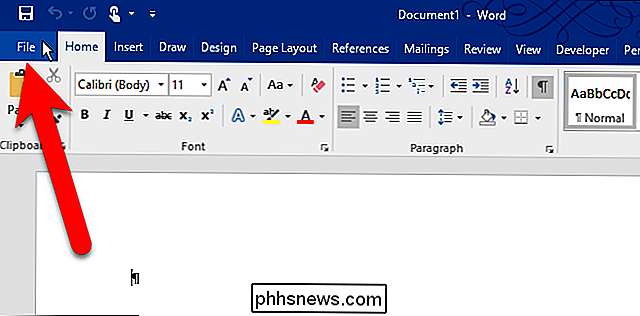
Sur l'écran des coulisses, cliquez sur "Compte" dans la liste des éléments à gauche.
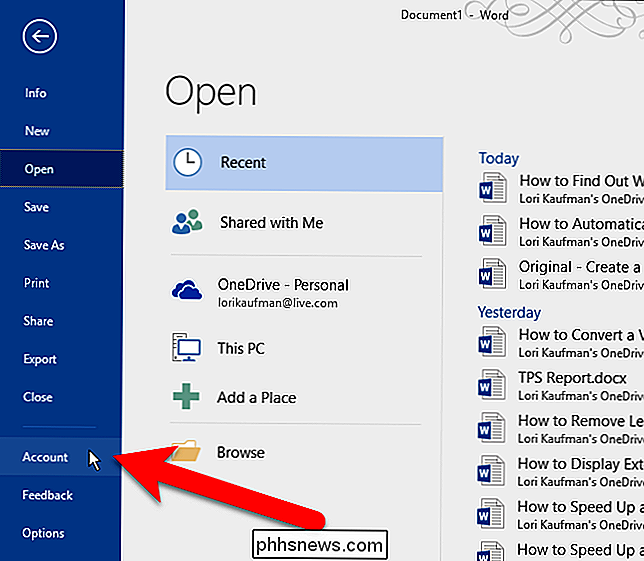
Sur le côté droit de l'écran Compte, vous ' Vous verrez quelle édition de Office vous utilisez et si vous avez un produit d'abonnement. Sous Mises à jour Office, le numéro de version exact et le numéro de build sont répertoriés. Pour savoir si votre version d'Office est 32 bits ou 64 bits, cliquez sur "À propos de Word".
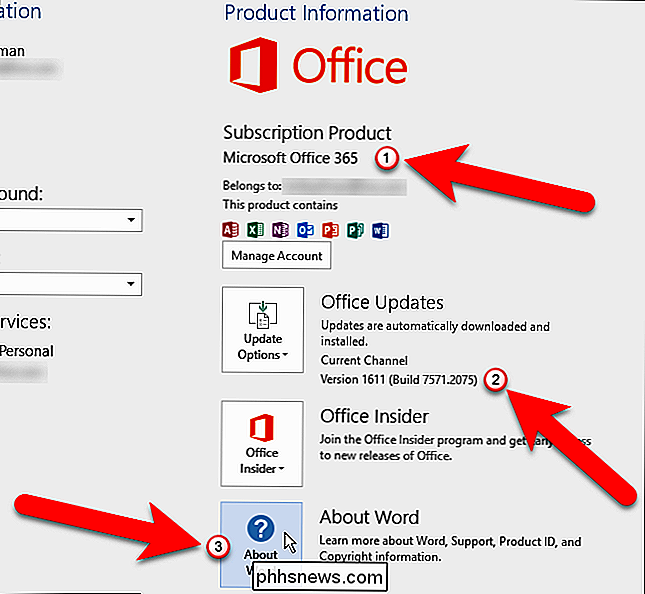
La version et le numéro de build sont répertoriés en haut de la boîte de dialogue A propos de "32 bits" ou "64 bits". Cliquez sur "OK" pour fermer la boîte de dialogue
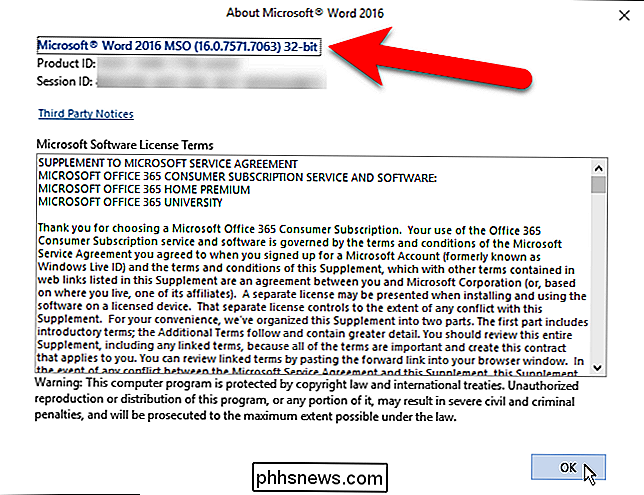
Windows: Office 2010
Si le ruban de votre version d'Office a des onglets avec des coins moins nets, vous utilisez probablement Office 2010. Pour en savoir plus Pour plus d'informations sur la version d'Office 2010 que vous utilisez, cliquez sur l'onglet "Fichier"
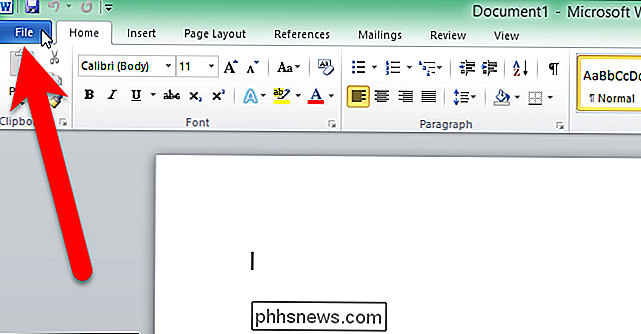
Dans l'écran Fichier, cliquez sur "Aide" dans la liste des éléments à gauche.
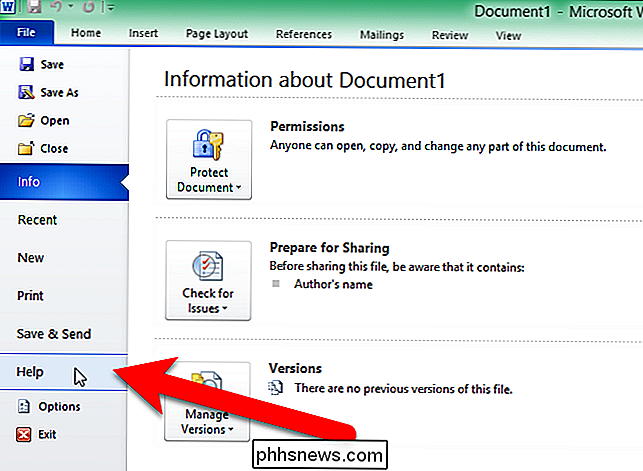
Sur le côté droit du fichier écran, vous verrez quelle édition d'Office vous exécutez. Sous À propos de Microsoft Word (ou d'un autre programme Office), la version exacte et le numéro de build sont listés, avec si le programme est 32 bits ou 64 bits. Pour plus d'informations, cliquez sur "Informations supplémentaires sur la version et les droits d'auteur".
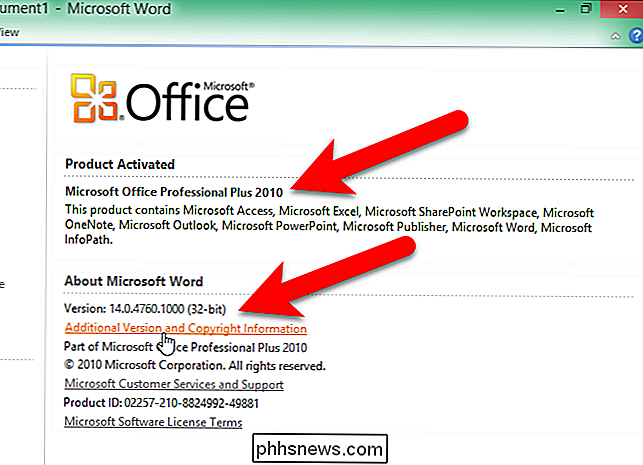
Vous verrez une boîte de dialogue contenant des informations supplémentaires sur la version actuelle du programme et votre ID de produit vers le bas. Cliquez sur "OK" pour fermer la boîte de dialogue
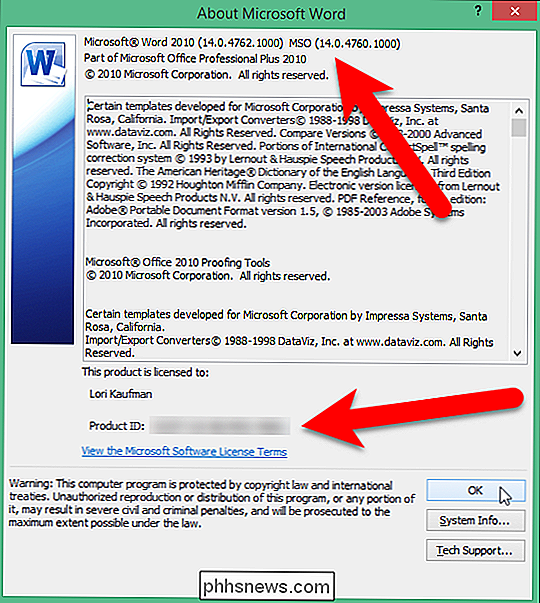
Mac: Office 2016 ou 2011
Si vous utilisez Office pour Mac, ouvrez l'un des programmes Office, tels que Word, et cliquez sur Word (ou Excel , PowerPoint, etc.). Sélectionnez "À propos de Word".
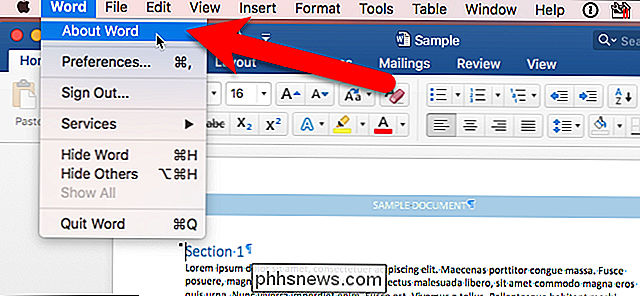
La boîte de dialogue À propos de Word (ou Excel, PowerPoint, etc.) s'affiche, indiquant le numéro de version actuel et le numéro de build. Si vous voyez la version 15.x, vous utilisez Office pour Mac 2016. Si vous voyez la version 14.x, Office pour Mac 2011 est ce que vous utilisez.
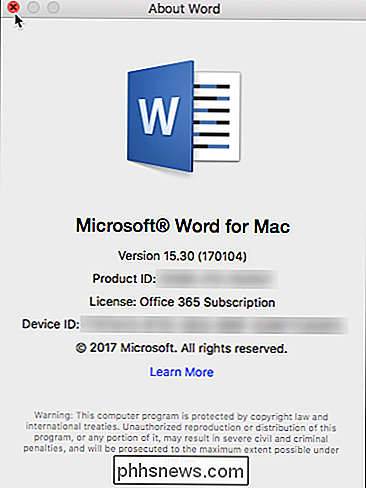
Sur Mac, vous n'avez pas le choix entre exécuter un Version 32 bits ou 64 bits du système d'exploitation, puisque le système d'exploitation est en 64 bits depuis plusieurs années. Office pour Mac 2011 n'était disponible que dans une version 32 bits et Office pour Mac 2016 n'est désormais disponible que dans une version 64 bits.

Quelle est la résolution idéale pour un jeu PC? Demandez à la plupart des joueurs et ils répondront immédiatement, "Tout ce que votre moniteur peut supporter." C'est la solution évidente - après tout, il serait difficile de rendre les graphiques supérieurs à les yeux peuvent voir, n'est-ce pas? ...? Une introduction rapide au superéchantillonnage Peut-être que non.

Procédure de configuration d'une réponse d'absence du bureau dans Apple Mail pour Mac
Si vous devez vous absenter du bureau pendant un certain temps, que ce soit pour des vacances ou un voyage d'affaires, vous pouvez automatiquement informer les gens que vous ne liriez pas ou ne répondriez pas aux e-mails pendant cette période en utilisant une réponse d'absence du bureau. Apple Mail n'a pas de fonction intégrée pour les réponses d'absence du bureau, mais vous pouvez en configurer un ou plus de règles pour envoyer automatiquement des réponses personnalisées aux courriels entrants.



